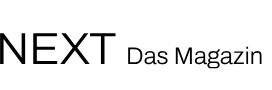Jeden Tag steht Euch der tink Kundenservice für alle Fragen rund um Euer Smart Home zur Verfügung. Grund genug, unsere Experten auch hier zu Wort kommen zu lassen. Dieses Mal auf unserer Tagesordnung: das Wichtigste zu Eve Room und Eve Energy.
Was misst der Eve Room bei der Luftqualität?
Eve Room enthält einen Metall-Oxid Halbleiter basierten Gas-Sensor, welcher die Gase entdeckt, die mit schlechter Luftqualität assoziiert sind, z.B. Alkohole, Aldehyde, Ketone, Organische Säuren, Amine, sowie aliphatische und aromatische Kohlenwasserstoffe. Die gemessene Gaskonzentration wird mit einem Algorithmus in ein CO₂-Äquivalent konvertiert, welches dann als Luftqualitätspegel in der Eve App angezeigt wird.
Und wie stelle ich die Push-Notifications in der Eve App ein?
Wie führt man beim Eve Room einen Reset aus?
Sollten die Messwerte Deines batteriebetriebenen Eve-Geräts nicht korrekt sein, ist die erste Maßnahme, die Batterien für 15 Sekunden aus dem Gerät zu entfernen und anschließend wieder einzusetzen. Dieser Soft-Reset kann bereits erfolgreich Abhilfe schaffen.
Wenn der Soft-Reset keine Abhilfe schafft, muss ein harter Reset ran. Bei dem Eve Room (2015) funktioniert das so: Im Batteriefach befindet sich eine Reset-Taste. Drücke die Taste mit Hilfe einer Büroklammer oder einem ähnlichen Objekt so lange, bis die rote LED zu blinken beginnt.
Bei dem Eve Room (2018) geht es folgendermaßen: Berühre beide Pfeiltasten, bis das Reset-Icon auf dem Display erscheint. Drücke nun innerhalb von 30 Sekunden die Reset-Taste auf der Rückseite. Nach einem harten Reset ist die erneute Eingabe des HomeKit Codes erforderlich. Aber Vorsicht! Ein harter Reset löscht dabei alle Messdaten, die vorher auf Deinem Gerät gespeichert wurden.
Wo muss man den Eve Room aufstellen?
Am besten stellst Du Deinen Eve Room in Körperhöhe auf. Achte darauf, dass Du circa eine Höhe von 1,70 Metern hast.
Eve Energy
Funktioniert Eve Energy mit Alexa?
Nein, aktuell funktioniert Eve Energy nicht mit Alexa. Dafür sind alle Deine Eve Produkte mit Apple HomeKit kompatibel, wodurch Du Deinen Stromsensor mithilfe von Siri und Sprachbefehlen steuern kannst.
Wie groß ist die Reichweite bei Eve Energy?
Die Reichweite lässt sich beim Eve Energy nicht pauschal bestimmen. Das hängt hier ganz von den Gegebenheiten vor Ort ab. Auf offenem Feld kann man aber von einer Reichweite zwischen 50 und 100 Metern ausgehen.
Was kann ich an Eve Energy alles anschließen?
An Deinem Eve Energy kannst Du fast alles anschließen. Lediglich Geräte, die man extra durch einen Knopfdruck aktivieren müsste, lassen sich nicht mit dem Energy betätigen.
Besitzt Eve Energy eine Verbrauchsmessung?
Ja! Dein Eve Energy verfügt über ein integriertes Messgerät, wodurch du den Energieverbrauch Deiner Geräte immer im Blick hast.